【レビュー】これぞ“完成”した光学式ゲーミングマウス『ROCCAT Kone XTD Optical』
35 コメント
ROCCATのウルトラハイエンドモデルのゲーミングマウス『ROCCAT Kone XTD Optical』をレビューしてみます。





 【レビュー】有線でも無線でも接続可能なゲーミングマウス『ロジクール G700s』
【レビュー】有線でも無線でも接続可能なゲーミングマウス『ロジクール G700s』
 【レビュー】超広大な作業領域を得られる曲面ディスプレイ『LG 34UC97-S』
【レビュー】超広大な作業領域を得られる曲面ディスプレイ『LG 34UC97-S』
 【レビュー】マウスやキーボードを共有できるUSB3.0ハブ『Inateck HB4009』
【レビュー】マウスやキーボードを共有できるUSB3.0ハブ『Inateck HB4009』
 2015年初夏、販売されている34インチモニタはどれが良いのか
2015年初夏、販売されている34インチモニタはどれが良いのか

ROCCATのウルトラハイエンドモデルのゲーミングマウス『ROCCAT Kone XTD Optical』をレビューしてみます。
海外では、『PlayStation』などのゲーム機(俗にいうコンシューマ機)だけでなく、パソコン版で同じゲームをプレイすることがよくあります。これはコンシューマ機よりもパソコンの方が処理性能に優れており、より高画質、高音質、そしてより早い応答速度が実現されているからです。
日本ではあまり知られていませんが、海外では“Intel”などの有名な企業がスポンサーになるゲーム大会が開かれています。もちろんゲームを動かす機械はパソコンです。大会に参加する人はプロゲーマーで、1日10時間以上、毎日プレイし続けた“選手”です。彼らにとってゲームは遊びではなく“試合”です。マジです、マジ。
そのため、これらの競技は“e-Sports(イー・スポーツ)”と呼ばれています。
ゲームの世界では、コンマ数秒が命取りになります。
そのために多くのプロゲーマーは、“ゲーミングデバイス”と呼ばれるゲームに特化した製品を使っています。ゲームに特化したマウスは“ゲーミングマウス”と呼ばれ、センサの読み取り性能や軽さ、機能、情報転送速度などがこだわられています。

ゲーミングデバイスを開発しているメーカーは意外にも多く、最も有名なのはアメリカの“Razer(レーザー)”で、一般向け製品で有名な“Logicool”もゲーミングデバイスを開発しています。
で、僕が一番好きなゲーミングデバイスメーカーが“ROCCAT(ロケット)”…なわけです。
マウスについて詳しく知りたい人は以下の記事をご覧ください。

今回レビューする『ROCCAT Kone XTD Optical(─コーン・エクスティーディー・オプティカル)』は、ドイツのゲーミングデバイスメーカー“ROCCAT”のゲーミングマウスです。
ROCCATは、2012年12月に『ROCCAT Kone XTD』と呼ばれるゲーミングマウスをリリースしており、これはROCCAT製マウスの中でフラグシップ(最上位機種)の座に位置していました。そして2年後の2014年、『ROCCAT Tyon(─タイオン)』と呼ばれる新たなフラグシップモデルのゲーミングマウスが登場。
『Tyon』は過去に当サイトにてレビューしており、“史上最強のゲーミングマウスである”と評しましたが、『Kone XTD』の“安定感”や“完成度”は揺るぎないものであると思っています。
僕は今まで様々なゲーミングマウスに触れてきましたが、『Tyon』はその中で最も最強とも言えます。とはいえ、僕が“完成されたゲーミングマウス”だと思っている『Kone XTD』よりも遙かに優れているかと言われると、そうでもありません。『Kone XTD』は無難な最強マウス、『Tyon』は奇抜な最強マウス、といった印象を持っています。
『Tyon』によってフラグシップの座を奪われた『Kone XTD』。
実は2014年7月の時点で、『Kone XTD』の光学センサ搭載モデル『Kone XTD Optical』が発売されましたが、残念ながら日本では発売されませんでした。しかし、あれから7ヶ月後の2015年4月に、日本でも『Kone XTD Optical』が発売されました。
今回は『Kone XTD Optical』本体だけでなく、その兄弟関係でもある『Kone XTD』との比較を交えながらレビューしていきます。
まずは、『Kone XTD』と『Kone XTD Optical』のスペックを比較してみましょう。
| 項目 | Kone XTD | Kone XTD Optical |
|---|---|---|
| センサ | Pro-Aim LaserSensor R3 | Pro-Optic Sensor R5 |
| 最大対応DPI | 8,200dpi | 6,400dpi |
| 最大ポーリングレート | 1,000Hz | 1,000Hz |
| 応答速度 | 1ms | 1ms |
| フレームレート | 12,000fps | 12,500fps |
| 画像処理能力 | 10.8Mpx/s | 11.25Mpx/s |
| トラッキング速度 | 3.8m/s(150fps) | 5.08m/s(200ips) |
| 最大加速度 | 30G | 50G |
| データ転送フォーマット | 16bit | 16bit |
| プロセッサ | 72MHz Turbo Core V2 32bit Arm | 72MHz Turbo Core V2 32bit Arm |
| メモリ容量 | 576kB | 576kB |
| リフトオフディスタンス | 調整可(1〜5mm) | 調整可(範囲非公開) |
| USBケーブル | USB2.0 1.8m | USB2.0 1.8m |
| 対応OS | Windows XP 〜 Windows 8.1 | Windows XP 〜 Windows 8.1 |
| OS X 10.7 〜 OS X 10.9 | ||
| 重量(ケーブル含まず) | 123g | 123g |
『Kone XTD』と『Kone XTD Optical』の名称はほぼ同じであることから、「レーザセンサを搭載しているか光学センサを搭載しているかの違いしかないのでは」と思うかもしれません。しかし、レーザセンサよりも光学センサの方が総合的に優れた性能を持っていることが多く、光学センサを搭載した『Kone XTD Optical』のスペックを見る限り、『Kone XTD』の“改良版”的な位置付けにも見えます。
スペック上で見る限り、光学センサを搭載した『Kone XTD Optical』唯一のデメリットは、最大対応DPIが6,400DPIまでとなっているところでしょうか。

それでは早速『Kone XTD Optical』を開封していきましょう。
『Kone XTD』のパッケージは青色が基調となっていましたが、『Kone XTD Optical』は赤色を基調としたパッケージのようです。

付属品は、以下の通り。
付属品も『Kone XTD』とまったく同じです。
『Kone XTD Optical』を正常に動かすにはドライバソフトウェアが必要になりますが、公式サイトからダウンロードする必要があります。

ちなみに、『Kone XTD』に限らず、一部のゲーミングマウスには“ウェイト”という“おもり”が付属しています。
ゲーマーにとって、マウスの重さはかなり重要。しかし、人によって好みの重さは異なります。そこで、このウェイトをマウス本体に装着することで、マウスを自分好みの重さにしようというもの。
『Kone XTD』及び『Kone XTD Optical』では、本体裏面の専用ウェイトソケットにウェイトを装着することができます。
歴代のKoneシリーズ製品である『Kone』『Kone[+]』『Kone XTD』の3製品にはウェイトが付属しており、『Kone XTD Optical』のウェイトソケットやウェイトと変わりありません。
僕が最初に手に入れたROCCAT製品は『Kone[+]』でしたが、『Kone[+]』から続いている不満の1つが“ウェイトの取り出しにくさ”です。ウェイトソケットにウェイトをはめるまでは良いのですが、ウェイトがぴったりソケットにはまりすぎて、簡単に取り出せないという、悲惨な状況になります。
今回の『Kone XTD Optical』でも同様の状況になったため、“1度ウェイトを取り付けたら2度と取り外せないもの”という認識でウェイトを取り付けることをオススメします。
『Kone XTD Optical』自体、めちゃめちゃ軽いというわけではないので、僕はウェイトを使っていません。

『Kone XTD Optical』と『Kone XTD』の形状を比較してみましょう。
形状は全く同じに見えますが、若干のデザイン変更が行われています。両製品のトップを比較すると、製品名のロゴは、手のひらがあたる部分から左クリック周辺へ移動しています。また、『Kone XTD Optical』に印刷されているROCCATのシンボルマークは、半分まで欠けています。


『Kone XTD Optical』『Kone XTD』どちらとも、フロントに違いはありません。ボタン数も、チルトホイールを搭載している部分もまったく同じです。
また、USBケーブルに布皮膜が施されている点も同様。

『Kone XTD Optical』底面を見てみます。
パッと見で気づく部分は、センサ用の穴の形状とウェイトソケットのフタのデザインでしょうか。

『Kone XTD Optical』と『Kone XTD』の底面を比較すると、細かな違いが分かります。
センサ用の穴は従来よりも大きくなっています。先述したウェイトソケットのフタも、“ROCCAT”という文字からシンボルマークへ変更されています。

サイド部分のロゴも若干の変更が加えられており、“ROCCAT”という文字の色が青色から白色へ変更されています。
『Kone XTD Optical』のロゴに“Optical”という文字が追加されていないところも、気になる点の1つ。

パッと見て「大きく変わった」と感じられる点は、マウス上面の素材と色でしょうか。
『Kone XTD』はラバーっぽさのある樹脂が使われていましたが、『Kone XTD Optical』はザラザラ感の強い樹脂が採用されています。汗ばみにくく、たとえ汗ばんだとしても黒く汚れにくいところが特徴。
サイド部分の手前にあるボタンは、標準で『ROCCAT Easy-Shift[+]』の機能が割り当てられています。
ROCCAT製マウスを使ったことがある人ならトリコになっているであろう『ROCCAT Easy-Shift[+]』。『Easy-Shift[+]』は、ROCCAT製のマウスやキーボードに搭載されているROCCATの特徴的な機能です。『Easy-Shift[+]』が割り当てられたボタンを押した状態で、他のボタンをおしたとき、特定の動作を設定することができます。例えば、マウスの上面の左ボタンを押すと左クリックとして挙動しますが、『Easy-Shift[+]』が割り当てられたボタンを押しながら左ボタンを押すと“前のページに戻る”、などといった設定が可能です。
サイド部分手前のボタンは、あくまで『Easy-Shift[+]』の“標準”のボタンであって、後述するドライバソフトウェアを使うことで、好きなボタンを『Easy-Shift[+]』のボタンに割り当てることが可能です。

USBケーブルは、他ROCCAT製品と同様に、ロゴが刻まれていました。
以前執筆した『ROCCAT Tyon』のレビューのときにも記述しましたが、ゲーマーはたくさんの周辺機器をタワーマシンに接続するため、マシンに接続されているUSBケーブルが何の機器か分からないことがしばしば…。そんなとき、こういった製品名の記載は地味に役立ちます。
ROCCAT製マウスが優れている理由の1つは、“つまみ持ちでもかぶせ持ちでも持ちやすい”ところでしょうか。特にオススメしたいのは“つまみ持ち”ユーザ。僕は根っからのつまみ持ちユーザですが、つまみ持ちにここまでフィットするマウスは他にありません。
今回はつまみ持ちとかぶせ持ち、両方の持ち方で『Kone XTD Optical』を持ったときに押しやすいボタンや押しにくいボタンをレビューしてみます。


『Kone XTD Optical』の親指が触れる部分には、しっかりした“くぼみ”があります。つまみ持ちの場合、このくぼみが親指とぴったりフィットするため、つまみ持ちユーザには嬉しいところでしょう。
つまみ持ちしやすいからといって、かぶせ持ちしにくいということはありません。かぶせ持ちの場合でも、曲面を描くようなマウスの形状が手のひらとぴったりフィットするため、かぶせ持ちユーザでも持ちやすく感じると思います。

『Kone XTD Optical』のサイドボタンは『Kone XTD』や『Kone[+]』同様、しっかりした、それでいて軽いクリック感があります。キーボードの“Cherry 青軸”に似た感触ですかね。


『Kone XTD Optical』は、『Razer DeathAdder』などといった代表的な他社製ゲーミングと同じくらいの大きさです。市販の汎用マウスよりも大きいため、手が大きい人がかぶせ持ちしても指が飛び出てしまう心配はないでしょう。

『Kone XTD Optical』はチルトホイールに対応しており、ホイール自体を左右に傾けることができます。ホイール自体も含めると、ホイール回りのボタン数は8個。
つまみ持ちの状態では、ホイールを傾けたり、ホイール手前のボタン2個を押すことが容易にできました。しかし、ホイール奥のボタンを押すには、指の長さが圧倒的に足りません。このボタンをゲーム中にとっさに使うことは難しく、実質使えないボタンとなってしまっているのが残念です。

かぶせ持ちの状態では、ホイールを傾けたりすることはできるものの、ホイール一番手前のボタンは押せませんでした。また、つまみ持ちで押せない位置にあるホイール奥のボタンは、かぶせ持ちでもらくらく押すことはできず、このボタンは“どのような持ち方をしても実用的ではないボタン”となってしまっています。

これもまた『Kone XTD』と同様で、『Kone XTD Optical』には4つのLEDが搭載されています。LEDの色は約1,680万色の中から好きな色を選ぶことができます。これらのLEDはそれぞれ独立した色を割り当てることができるため、異なる色をチョイスすることで、グラデーションがかかったようなイルミネーションを施すことが可能です。
さらに、ライティングエフェクトも細かく設定することができ、“常時点灯・消灯”、“常時点滅”、“リアルタイムに色を変える”、“色を切り替える”などといったエフェクトが用意されています。
LEDのエフェクトに関しては、ドライバソフトェアと共に後述します。
ROCCAT製品の特徴は『Easy-Shilft[+]』の他に、“ドライバソフトウェアの完成度の高さ”も挙げられます。
ゲーミングマウスメーカーは、ドイツのROCCATだけではなく、シンガポールのRazer(レイザー)やヨーロッパのOzone(オゾン)、デンマークのSteelSeries(スティールシリーズ)など各国様々なメーカーが存在していますが、ROCCAT製品のドライバソフトウェアのクオリティは群を抜くレベルの高さ。
せっかくなので『Kone XTD Optical』のドライバソフトウェアも細かく見てみます。
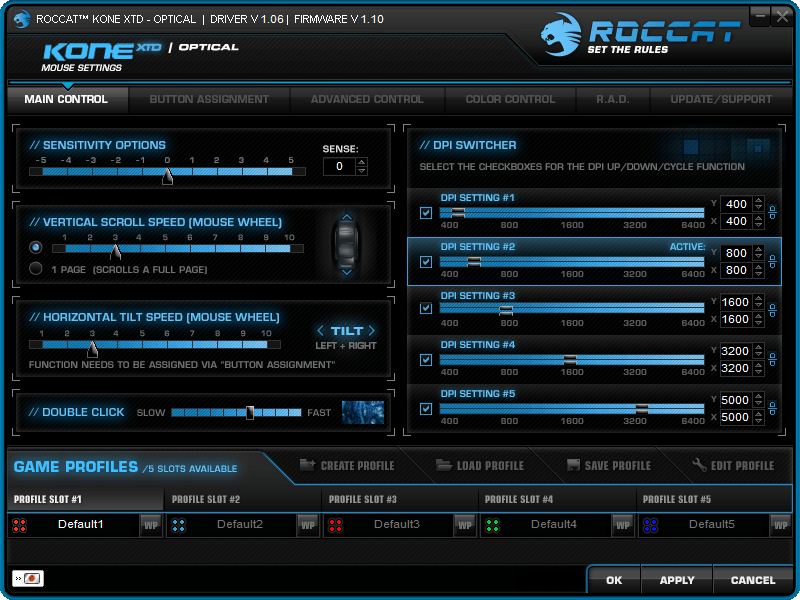
『Kone XTD Optical』のドライバは6つの画面から構成されており、そのうちの1つが“MAIN CONTROL”です。
ここでは、センシティビティ(移動感度)、ホイールスピード、チルトスピード(チルトホイールの移動速度)、DPI設定値、ダブルクリック反応速度の6つを設定できます。
多くのゲーミングマウスではDPI値を設定でき、『Kone XTD Optical』も可能ですが、『Kone XTD Optical』は5つのDPI値を設定することが可能です。そして、これらのDPI値はゲーム中にリアルタイムに変更することも可能。さらにそれだけではなく、DPIの値を変更した際には変更したDPI値を声で読み上げてくれるため、今のDPI値がいくつなのかも知ることができます。
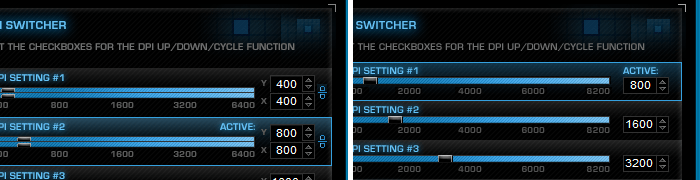
パッと見は『Kone XTD』のドライバと変わっていないように見えますが、『Kone XTD Optical』ではDPI設定部分が変更されています。
『Kone XTD Optical』のDPIを変更するツマミは2つあり、横方向・縦方向のDPI値をそれぞれ個別に設定することが可能です。DPI値の右側に表示されている鎖のアイコンをクリックすることで、横方向・縦方向のDPI値を同値にするか設定できます。
DPI値は50〜6,400まで設定可能で、100DPIごとに好きな値を設定できます。
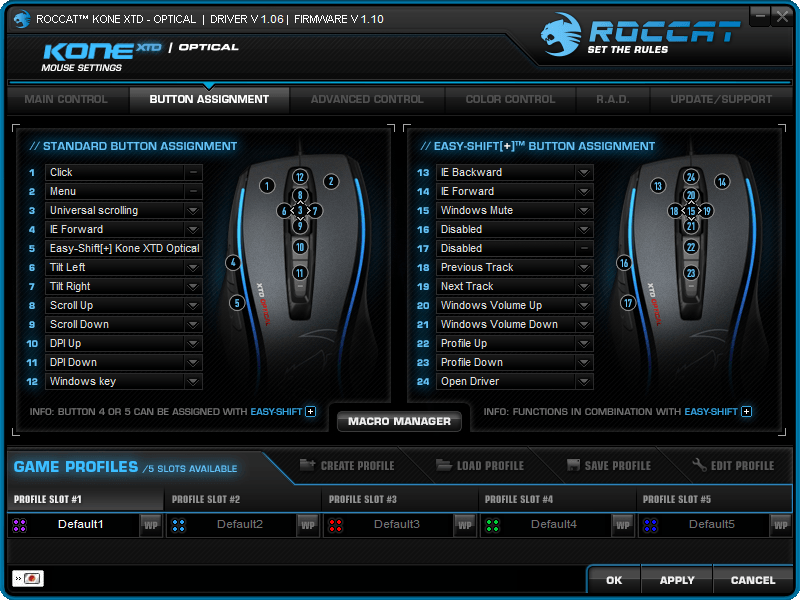
“BUTTON ASSIGNMENT”では、『Kone XTD Optical』の各ボタンへの機能割り当てを設定できます。加えて、マクロ設定も可能です。
ウィンドウ左側は通常状態の機能を、右側は『Easy-Shift[+]』が割り当てられたボタンを押した状態の機能を設定できます。
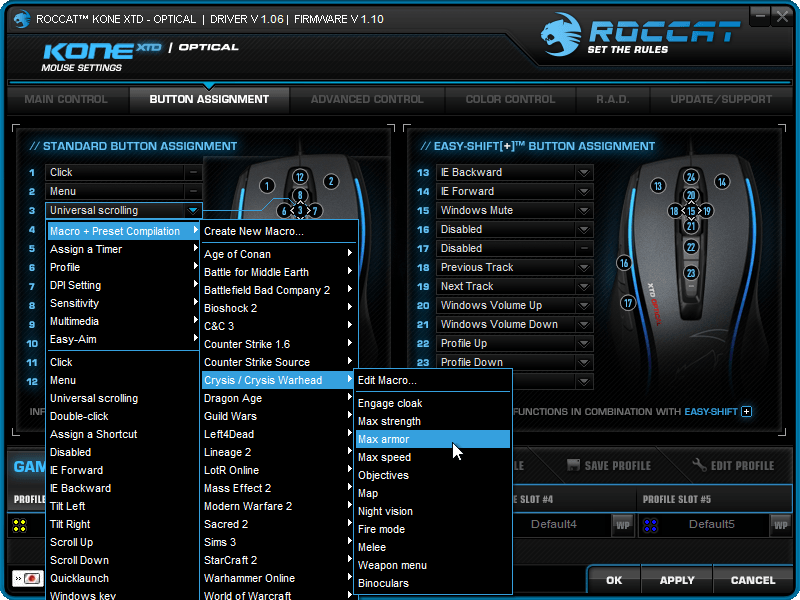
各機能はプルダウンメニューから、機能を選択して割り当てられます。ROCCAT製マウスのドライバが優れている理由の1つとして、“有名なゲームのプリセットが標準で用意されている”点が挙げられます。
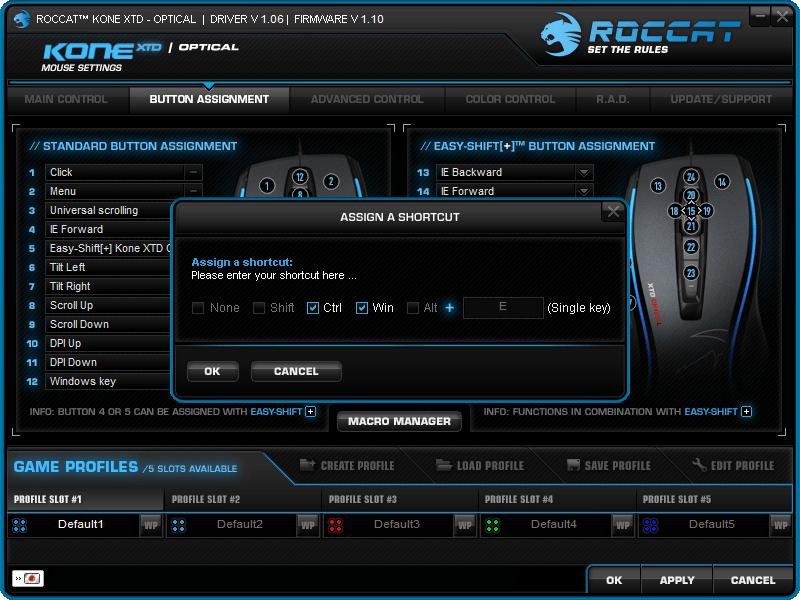
割り当てられる機能は非常に多く、それでいてドライバのデザインは洗練されているため「割り当てられる機能が多すぎて設定しづらい」なんてことはありません。先述したプリセットを利用すれば簡単に機能を割り当てられますが、ダブルクリックやチルトホイールの傾き、DPI値の変更、音楽の再生など、様々な機能をほぼすべてのボタンに割り当てることができます。
任意のキーボードショートカットを割り当てることも可能で、これは他のゲーミングデバイスでも同様でしょう。しかしROCCATのドライバは、修飾キーをチェックボックスで指定できるため、Windowsキーを含むショートカットキーも割り当てることができます。
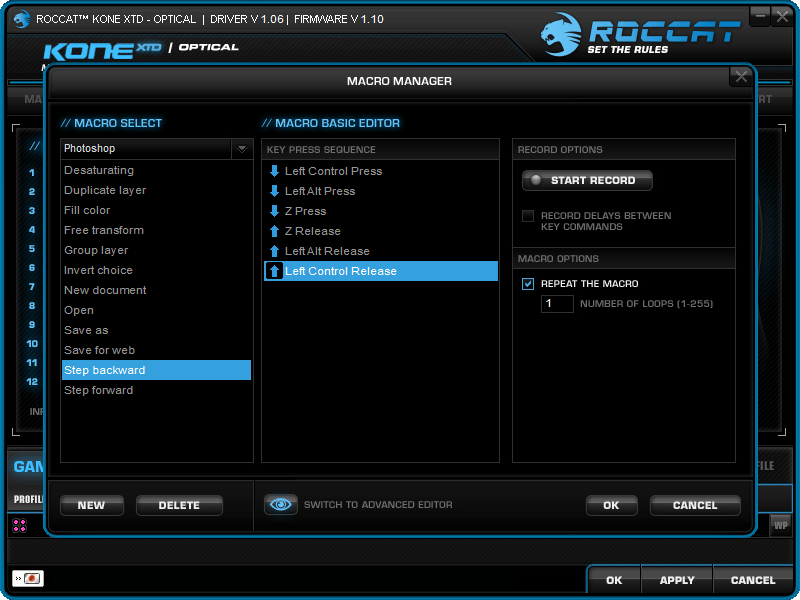
マクロ機能もおまけ程度のレベルではなく、プリセット(親)とマクロ(子)関係でしっかりと管理できます。マクロの記録やマクロ内の並び変えなども自由自在です。
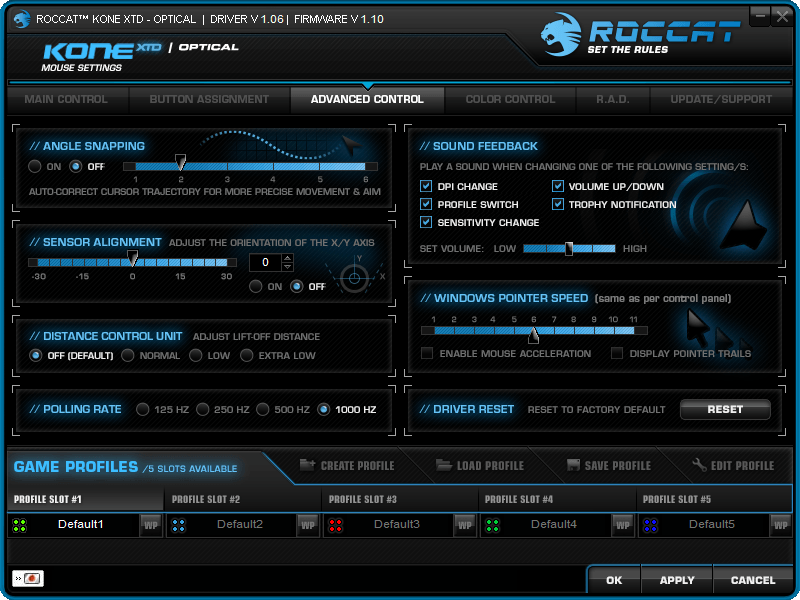
“ADVANCED CONTROL”では、アングルスナッピング、XY軸センサ調整、サウンドーフィードバック(DPI値などの値変更次にしゃべる機能)、リフトオフディスタンス、ポーリングレートなどを設定することができます。
特筆すべき点は、リフトオフディスタンスの距離の設定が可能な点。
リフトオフディスタンスは、“OFF”、“NORMAL”、“LOW”、“EXTRA LOW”の中から選ぶことができ、自分に適切なリフトオフディスタンスを調整できます。
ROCCAT製マウスのほとんどは、このリフトオフディスタンスを調整できる機能を持っていますが、僕はどのマウスであっても“EXTRA LOW”が一番しっくりきました。リフトオフディスタンスはマウスパッドにも大きく関係するので、自分のマウスパッドにあったリフトオフディスタンスを調整できる点も評価できます。
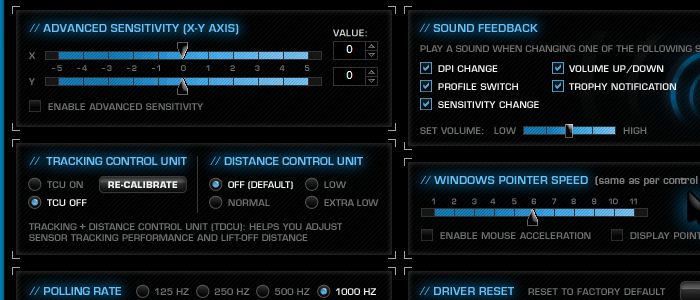
この“ADVANCED CONTROL”は、『Kone XTD』と少し異なる点があります。
まず『Kone XTD』は『TCU:Tracking Control Unit』という機能に対応しています。これは、現在使用しているマウスパッドの表面を読み取り、適切なリフトオフディスタンスを設定してくれるというもの。『Kone XTD Optical』ではレーザセンサから光学センサへ変更されたため、この『TCU』に対応していません。リフトオフディスタンスの調整は、『ADCU:Adjustable Distance Control Unit』と呼ばれる手動調整のみとなっています。
また、XY別にセンシティビティを設定することができましたが、これもセンサの変更によって廃止された機能です。
『Kone XTD Optical』しか持っていない機能としては、“アングルスナッピング”と“XY軸センサ調整”が挙げられます。
アングルスナッピングは、マウスポインタの直線移動を補正するものです。スナイパーなどのAIMにもってこいの機能とは言えますが、直線を少し外れる精細な動きが求められている場面では、逆効果になってしまうでしょう。
“XY軸センサ調整”は、センサが反応する位置を調整することができ、自分がマウスを動かしやすい位置にセンサを(擬似的に)移動できるというもの。リフトオフディスタンスの調整と組み合わせることで、自分好みのマウスになることでしょう。
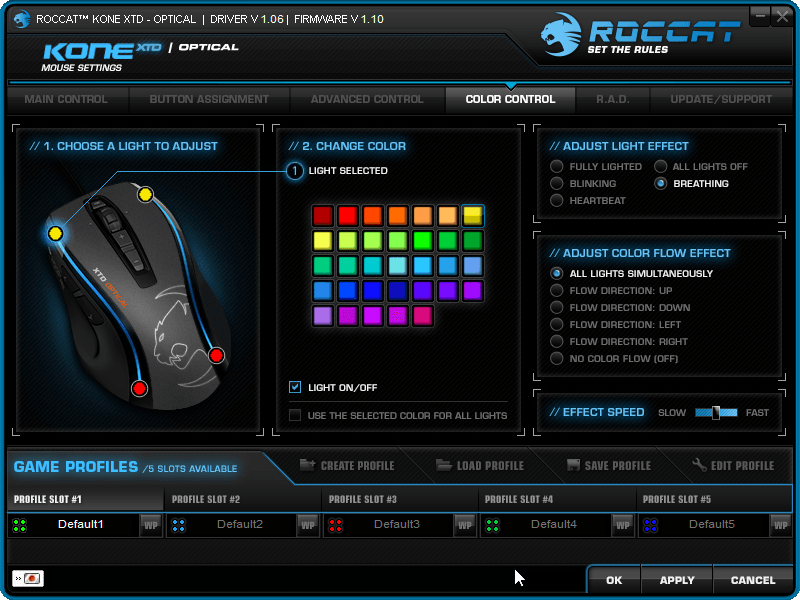
“COLOR CONTROL”では、『Kone XTD Optical』に搭載されたLEDの色を設定できます。
1680万色の中から好きな色を割り当てられ、4つのLEDに別々の色を割り当てることも可能です。右側の設定欄では、色の光り方(徐々に色が変わるなどのグラデーション的変化)や、色のエフェクト(常時点灯、常時点滅など)を設定できます。
LED点灯をオフにすることもできるため、光沢モノが嫌いな人でも問題ないでしょう。
これらの設定はすべて“プロファイル”という単位で管理できます。ドライバ下部に5つのプロファイルタブが用意されていることから分かるように、最大5つのプロファイルを同時管理することができます。
プロファイルをうまく利用することで「ゲームAはプロファイル1を、Photoshopはプロファイル2を…」といったように、アプリケーションごとに適切なボタン割り当てを切り替えることができます。
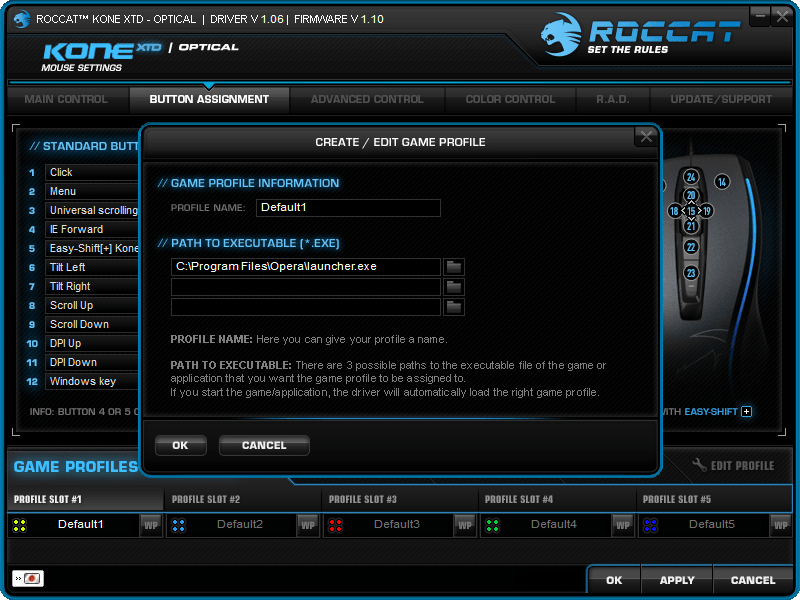
ROCCATのドライバは、アプリケーションを起動すると自動的にプロファイルを切り替えてくれる機能も備えています。1つのプロファイルに付き3つのアプリケーションまで登録可能です。
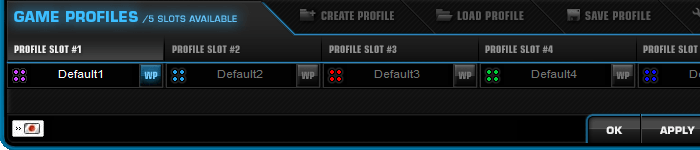
プロファイル名の隣に配置された“WP”というボタンをクリックすることによって、Windowsのシステム(『エクスプローラ』など)を使っているときの標準のプロファイルを設定することも可能。

まずは『Kone XTD Optical』の優れた点を挙げてみます。
以前レビューした同社のマウス『Tyon』と同様、優れた点が多すぎてすべてを挙げきれません。
機能性を追求した結果、ごちゃごちゃした見た目になるゲーミングマウスをよく見かける中、『Kone XTD Optical』は非常に多くの機能を備えながらも洗練されたデザインで、そしてそのデザインはハードウェアだけでなくドライバソフトウェアまで徹底されています。
LEDによるイルミネーションも細かく調整でき、ゲーム(プロファイル)ごとに好きな色を設定することが可能です。4点独立した色を設定できるため、グラデーションのように光らせることもできます。
機能だけではなく、基本性能にも優れているのがROCCATクオリティ。ボタンに採用されているスイッチはクリック感があり、軽く触った感じでは耐久性に優れているようにも感じます。特に『Kone[+]』で問題となった“ホイールのもろさ”は劇的に改善されており、“Titan Wheel”と呼ばれる耐久性にかなり優れたホイールが採用されています(『Kone XTD』でも同様)。
次に不満な点を挙げてみます。
そりゃ大好きなROCCAT製品ですから、短所なんか言えないっすよ〜。
『Tyon』と異なり、チルトホイールが搭載されている『Kone XTD Optical』は、本当に短所が見つからないほど完成度の高いマウスです。
唯一の短所としては、ドライバによる設定変更の適用時間が長いことが挙げられます。設定変更時間の長さは『Kone[+]』のときから気になっていましたが、『Kone XTD Optical』は、今までの中で一番長く待たなければいけないように感じました。
次に気になる点としては、“Windows専用ドライバしか用意されていない”ところでしょうか。「ゲーミングマウスなんだからWindowsしか対応していないのは当たり前だろ」と思うかもしれませんが、実のところ『Kone XTD』のドライバは、Macにも対応しています。
ゲーミングマウスとしてではなく、多機能マウスとして使ってもROCCAT製マウスは優れていると感じるため、『Kone XTD』をMacで使えるのはとても嬉しいところでした。今回の『Kone XTD Optical』でもそれを期待していたのですが、執筆時現在は、まだMacに対応したドライバが配布されていません。そのうち配布される可能性も高いので、待ってみたいと思います。
ゲーミングマウスとしてはタブー的な存在である無線接続ですが、ゲームをしないときは無線で接続したいもの。ここまで多機能かつ美しい無線マウスは存在しないので、無線接続可能なモデルが出たら即買いするレベルです。

『Kone XTD Optical』は『Kone XTD』のスペックダウンどころか、スペックアップすらも感じさせるマウスです。しかし、『Kone XTD』と劇的な差があるわけではありません。レーザセンサよりも優れている光学センサを搭載しているものの、操作感は『Kone XTD』と変わりませんでした。
プロゲーマーだと、その違いも分かるのでしょうか…。
『Kone XTD』がAmazon.co.jpでは 9,000円 程度で販売されているのに対し、『Kone XTD Optical』の希望小売価格は 11,980円 と、高価に設定されています。『Kone XTD』『Kone XTD Optical』、どちらも“完成されたマウス”と呼べるほどの完成度の高さを持っています。
販売価格の差以上に性能の差を感じないため、「よほど光学センサにこだわりを持っていない人でない限り、『Kone XTD』でも良いのではないか」と思っています。
Amazon.co.jp の販売価格は 14,000円 程度と、希望小売価格より若干高価に販売されている模様。しかしROCCATが好きな人、光学センサにこだわりのある人は要チェックな製品ですね!
今回はマウスですね。
自分は色々なマウスを使ってきましたが、ロジクール製のマウスが気に入っています。利用した中でも、LX8が一番気に入っていますが、既に製造中止となった為、同社が販売していたM510を購入し現在利用中です。
なお、ロジクールと言えば長年利用していると発生するマイクロスイッチのチャタリングですが、人によってはチャタリングを抑えるために、スイッチ間にコンデンサを入れる強者もいます。
当方も同様の症状が頻発する様になり、接点復活剤やコンデンサを入れる事を検討しましたが、根本から解決する為、マイクロスイッチを交換して利用するほど気に入っています。
ロジクールもなかなか良いですよね〜!僕は『G700』愛用していました。
おお…スイッチの交換とは…。気に入った製品は長く使っていきたいですね、特に正常終了したものほど…。
私もKoneXTDを愛用してますがウェイトの取り外しにくいのは禿同ですね。
ウェイトを付けたらどんな感じになるかちょっと付けたらもう取れない!
ラジオペンチでやっと外しました。お蔭でウェイトに傷が付いちゃいましたよ(泣)
まぁ、マウス使用中にウェイトが外れてカラカラいうのもイラつきますから、こんなもんなのかなって思う様にしてます。
因みに、ウェイト4つを付けても外しても違いは微妙にしか感じられませんでしたね。 僕の手が鈍いのかなぁ。
たしかに、ウェイトが外れてカタカタなるのも困りものですね…。ただ、ちょっときつすぎる気がします(会え)
4つすべて装着すると、結構重くなる気がするのですが、やっぱり個人差はありますかね。個人的には「本体がもっと軽くなってくれればな〜」と思います。
ledは同じマウスを持ち寄った場合、どれが誰のデバイスかわからないため付いています。
オフラインパーティーのときは役立ちますよね!
なんか管理人さんのパイナポーに対する扱いが酷くなっているw
パイナポーくんは、そういうキャラなのです!(威圧)
個人的にはLOGICOOL派なのですがこのマウスもカッコ良いですな・・・
へっへっへ…。ROCCATのマウスはどれもカッコエエですよ〜〜!
パイナポーさんがかわいそうと思う反面もっとやるんだと思ってしまうw
今のマウスは重さも変えられるのかー僕は使い続けていつの間にか馴染んでるので重さを気にしたことがないですねぇ。
もう少ししたらパソコンを買う予定なので、その時にマウスを買う参考にさせていただきます!
パイナポーくんは今日もやられ役です。。。
マウスは軽ければ軽いほど良いとは言われますが、「少しくらいの重みがあった方が持ちやすい」というユーザも多いため、このようなウェイト機能が用意されています(ユーザによってマウスを重くするのは簡単ですが、軽くするのは難しいですし)。
今のところは、ゲーマー向けやデザイナー向けのマウスにしか採用されておらず、汎用マウスにはない概念ですね。
マウスは奥が深いので、沼にはまらないように注意してください…!
・形状はほぼ変わっていないものの、汗ばみにくい素材を採用
2枚目の写真って左右逆じゃないでしょうか?
間違っていたら申し訳ないです><
あ、本当だ。
ご報告ありがとうございます、修正しました!
自分もROCCAT大好きで、konepure愛用してます!!!
今更感ありますけどtyonかXTDも買ってみようかなーなんてこのレビュー見て思ってしまいました!!
ありがとうございます〜。
最近のROCCATは活発に新製品を開発しているようなので、今後に期待ですね!
たまたまグッドウィルで投げ売りされていて、Ankerのゲーミングマウスで
右クリック時だけ連打モードになってしまったのを機に買い換えました。
今更なKone[+]ですが4980だったので…。そして見事に魅力にハマった…
マウスパッドもROCCAT TAITのMID-SIZEにして滑りも止まりも快適です
ただ...その在庫処分投げ売りではXTDもあったので…(5980だったかな)
もっと早くこのサイトを知っていたらぁぁぁぁぁと、若干血涙を流したのは秘密です
あああ、『Kone[+]』を買ってしまったとは…。まぁでも、“Easy-Shift[+]”機能を扱えない『Kone』ではないだけ、良いでしょう(汗)
『Kone[+]』の欠点はホイールのもろさで、返品騒ぎになったそうです。このことを受けて、ROCCATは“TITAN WHEEL”と呼ばれる、とても頑丈なホイールを搭載した『Kone XTD』を開発しました。
(本記事の『Kone XTD Optical』は、『Kone XTD』の光学センサ搭載版です)
まぁでも、ホイール部分を除けば優れたマウスに違いなく、安く手に入れられたのでラッキーだとしましょう!
返信有り難うございます。現状使用している限りホイール部分に特に問題が発生していないので、大外れではないのかな~と若干、安堵しています。
ホイールを回した時のコリコリ具合はすごく気に入っていますし、ホイールの突起?もかなり気に入っています。形状も手に馴染んでいるし(私指が長いらしいです)かぶせ持ちでメニューボタン意外はすべて(よく言われる親指奥ボタン含め)問題なく操作できていますし、デザインもとてもクールだし、次は絶対にXTD系を買うぞと息巻いております。ごく最近、MMOPGやPVPモノを始めたので、ゲーミングデバイスに興味を持ち始めて歴が浅いのですが、キーボードにも興味が湧いてきております~。全商品ROCCATで揃えたいなと密かな野望が...ということでこちらのサイト定期巡回させていただきたいと思いますので以後お見知り置きください
Roccatのマウスに興味があるのですが、Mac環境なので少々、疑問がありまして。
こういったマウス内部に設定を保存できるマウスだと、Windows上で設定して、Macにて使用ということは可能なのでしょうか?
Kone XTDのドライバも10.9まで対応っぽいので、どうにかならなのかと思いまして。
よろしくお願いいたします。
10.10以降もドライバソフトウェアのインストールや、起動・設定が可能であるものの、ボタンに対しての機能割り当てだけが正常に動作しません…。『Kone XTD Optical』にはメモリが内蔵されているため、別のコンピュータ(Windowsなど)で設定した内容は、マウス自体に保存されます。
そのマウスをMacに接続すれば、先ほど設定した割り当てなどがMac上で使えます。
しかし、Mac版とWindows版のドライバソフトウェアは異なり、Mac版ではMac固有の機能(『Mission Control』など)を直接マウスのボタンへ割り当てられます。
…まぁ、ドライバが10.10以降に対応していないため、10.10以降でもこのマウスを有効活用したいのであれば、対応しているOSでボタンを割り当ててから使う必要がありますね。
ご回答ありがとうございます。
なるほど、色々とうまく動作しない部分はあるのですね。
とはいえ、試してみる価値はありそうですね。
無難にLogicool G700sを購入したほうが良いのかもしれませんが、手の収まり感がとてもよかったもので。
とても参考になりました、ありがとうございました。
「ゲーミングマウスの普段使い」に興味がありいろいろ調べていたらここにたどり着きました。
…この記事のおかげでKone XTDを買っちゃいました!!!\(^o^)/
(Opticalじゃなくてレーザーの方ですが)
すごくいいです…ほんとすごくいいです…!!
素敵な記事を書いていただきましてありがとうございましたm(_ _)m
おかげですごく気に入るマウスと出会うことができました。
『Kone XTD』良いですよね!
その他のROCCAT製品にも触れてみてください!(注:ROCCAT関係者ではない)
読み方は「ロキャット」ですよ!
日本での活動が本格化してから、読み方は“ロキャット”になったようですね。それ以前までは、プレスリリースに“ロケット”と表記されていました。
そういった変更の経緯があったということも含めて、この記事では“ロケット”のままにしておきたいと思います!
photoshopで使うためにカスタマイズできるマウスを探していてこのブログに辿り着き感動しました。Macユーザーなので!!KoneXTD買ってしまいました!それで、Mission CntrolやDesktopを表示する機能をボタンに割り当てたいのですが、ドライバにその項目がでてきません、、OS10.10なのですが、OS10.7, 8, 9だと項目(選択肢)がでてくるのでしょうか?それともファンクションキーで割り当てるのでしょうか?
お〜、ご購入おめでとうございます〜。
OS Xのドライバですが、10.10以降の場合、ボタンの機能割り当てのドロップメニューが表示されない不具合があります(公式対応環境は〜10.9)…が、そのメニューは表示されている感じですかね?
もしメニューが表示されていて、そのメニュー内の項目に“デスクトップを表示する”などといった項目が表示されないのであれば、ショートカットキーを割り当てるのがベストだと思います。
ジャガアポーさん、ありがとうございます。
私の環境(OS10.10.5)ではボタンアサインメントの画面でボタンの機能割り当てのドロップメニューは表示されますが、表示される項目に「デスクトップを表示」というのが出てきません。ちなみに項目いちばん上のマクロのところですが、このブログに添付の画面ではMacro+Preset …となっていますが私のはMacroとしか表示されません。またMacroを選ぶとマクロマネジャーの画面は出てくるものの設定をすることができません。きっとOS10.9〜7上では添付画面のようにマクロプリセットが表示されるんでしょうね。
で、ショートカットの割り当てですが「デスクトップを表示」のデフォルトショートカットはF11でそれが入力できずに、、いろいろ調べてショートカットを変更することが出来るのが分かり、そのショートカットを当てはめてできました!!ありがとうございます。
とまぁこんな具合ですから、基本的にパソコンに疎く、ゲーミングマウスという存在すら知らなかった私がこのKoneXTDというマウスにたどり着けたのはジャガアポーさんのおかげ以外のなにものでもありません。あらためて御礼申し上げます。オレンジ色になった要点が簡潔・的確で価値観に共感致しました。
ところでそもそも私がボタンカスタマイズが出来るマウスを探したのは、photoshopでブラシのサイズと硬さを変更するために「controlとoptionを押しながらマウスをドラッグする」ショートカットを多用するのですが、そのときに隣のoptionとcommnadを誤って押してしまうとドラッグを併用するが故に画面がずれてしまうため、マウスのボタンにcontrol+optionを当てはめられれば「左クリックとそのボタンを押しながらドラッグ」が可能になるのではないかと考えたからでした。ペンタブレットを使えばそのcontrol+optionをペンタブ本体の一つのボタンに登録できて快適なのですが、どうにもペン自体に馴染めずいまだにマウスを使っておりまして・・。
KoneXTDでいろいろ試してみましたが、二つのボタンを押しながらドラッグするという動作に一番適していると思われる「右クリック」のカスタマイズが出来ないため、デフォルトでEasyShiftがあてられているボタンに割り当てて親指と人差し指で押しながらドラッグをやってみていますが、実は思いのほか疲れます。まぁ何事も慣れですし、このKoneXTDはクリック感が最高で動きの滑らかさも素晴らしいのでもうしばらくあれこれ工夫しながら使い続けてみようと思っています。
ps なにかニックネームを名乗ろうかと思いましたが「ゲゲゲのゲスト」という名前が洒落てて素敵だと思うのでそのままに致します。シナモンさんとパイナポーさんにもよろしくお伝えくださいませ。
ジャガアポーさん、
先日来コメントしている者です。考えてみますとゲゲゲのゲストでは誰だか分からないので、「ゲゲゲのゲ」と名乗ることに致します。
さて、Mac OS10.10Yosemiteにてマクロの設定が出来ないと書きましたが、私のやり方がまずかっただけのようで友人と一緒にやってみてマクロの設定が出来ました!Mac OS10.10環境でもほぼ問題なく使えるようなのでご報告いたします。
ところでその設定したマクロを特定のキーに割り当てて、APPLYボタンを押してマウスに記憶させるところまでは出来た(つまり使える!)のですが、OKボタンを押してドライバーを終了させ再度立ち上げると、どういうわけかマクロの設定のみ消えてしまいます。他のキーの割り当てやその他の変更はきちんと保存されています。
ジャガアポーさんはMacでこのKoneXTDをお使いなのですよね?対応のアナウンスがされているOS10.7, 10.8, 10.9環境でお使いになられて、やはりマクロの設定が消えてしまいますでしょうか?
こんにちは!
結論から申し上げますと、僕の手持ちのMacにはすべて『El Capitan』がインストールされており、この環境では『KoneXTD』のドライバが正常に動かないため、『Kone XTD』はWindows機でしか使っていない状態です。
“Kone”シリーズのマクロ機能は高機能ではあるものの、マクロ発動までに若干のラグが存在するため、僕はほとんど使っていない状態なのです…。今回はお答えできそうにないです。
なるほど〜やはりEl Capitanなのですね!私もそろそろEl Capitanにしないとなぁと思っておりました。ジャガアポーさんのお導きで出会ったKoneXTD、とても良いマウスなだけにドライバーが対応してくれないのは残念ですよね〜。はじめは「やや大きいかも」と感じた大きさも慣れるとちょうど良く感じるようになりました。私はもう少し使いこんで使用感などご報告してみようと思います!
ジャガアポーさん
ご無沙汰してました。El Capitan環境でもほぼ問題なく使えていましたが、High Sierraにしたら、ボタン割り当てを変えたプロファイルが使用するアプリケーションごとに自動的に切り替わる機能が使えなくなりました。しかしそれ以外の機能は使えています。2年少し使ってきて、クリックのフィールが素晴らしいので手放すのが惜しく、ボタンの割り当てを工夫して使い続けております。Mojaveになったら動作がどうなるかわかりませんが、使える限り愛用したいと持ってます。このKoneXTDでなくても良いので、新型のマウスでMacのドライバーが使えるようになったら最高なのですが。
おお〜、お久しぶりです!
なるほど……『High Sierra』だと動かなくなってしまいましたか。
一時期ROCCATはMac対応にも注力していましたが、ここ数年の動きを見るとユーザが少ないMacは切り捨てたようにも見えるので、僕はROCCAT製品をMac上で使うのは諦めている状態です。
それでもやっぱり『Kone XTD』の形状や使い勝手は最高なので、使い続けたいものですねぇ…。